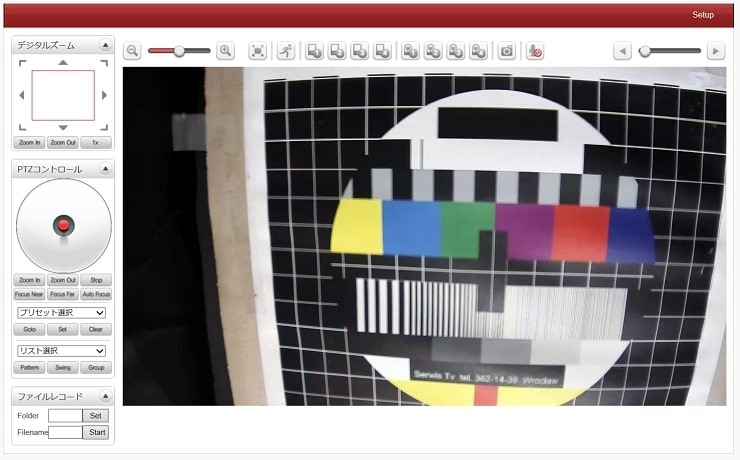IP カメラの映像をモニタに出力
LAN-HD264D のデコーダー機能を使用する事で IP カメラの映像を HDMI 出力に変換できます。
設定画面を開く
- LAN-HD264D の設定画面を開きます。
設定画面を開く方法は こちら を参照してください。
右上の「Setup」をクリックします。
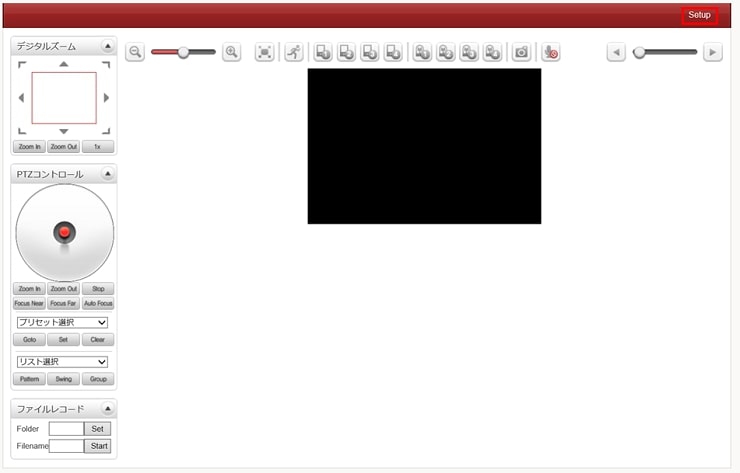
- 「ネットワーク」>「リモート」をクリックし、リモート設定画面に行きます。
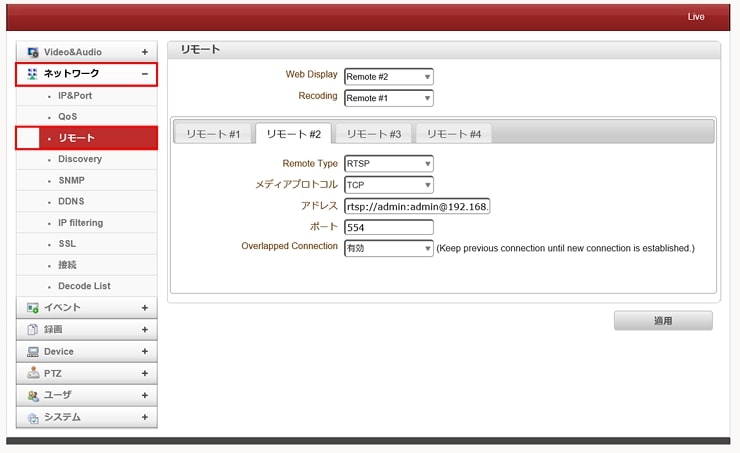
- 「Web Display」から「Live View」画面で表示したい画面を選びます。表示したい画面の設定は下の「リモート#〇」をクリックします。
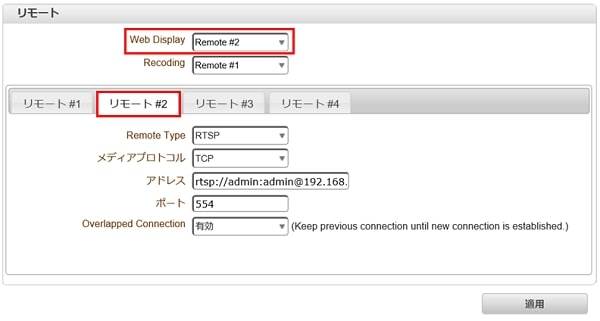
RTSP で接続する
- IP カメラの設定は以下の通りです。
| 設定項目 | 意味/推奨設定 |
|---|---|
| Remote Type | 「RTSP」 |
| メディアプロトコル | 「TCP」 |
| アドレス | rtsp://IP カメラの ID:IP カメラのパスワード@IP カメラの IP アドレス/1/stream1(~ 3) |
| ポート | 「IP カメラの HTTP ポート」 |
| Overlapped Connection | 「有効」 |
IP アドレス例:rtsp://admin:password@192.168.0.100/1/stream1(~ 3)
(太字部分は IP カメラのメーカーによって異なるため IP カメラメーカーに確認してください)。
(アイゼック製の IP カメラは/1/stream1 ~ 3となり、stream3 がア�ナログ出力用となります)。
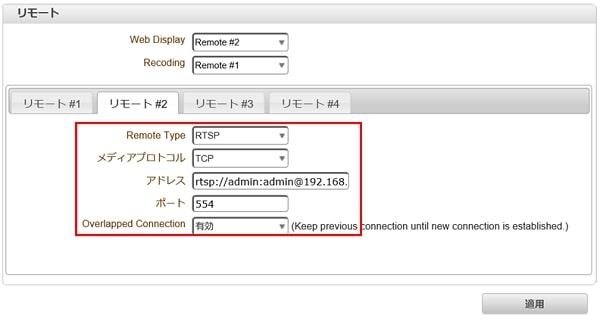
ONVIF で接続する
- IP カメラの設定は以下の通りです。
| 設定項目 | 意味/推奨設定 |
|---|---|
| Remote Type | 「ONVIF」 |
| メディアプロトコル | 「TCP」 |
| アドレス | 「IP カメラの IP アドレス」 |
| ポート | 「IP カメラの HTTP ポート」 |
| ID | 「IP カメラの ID」 |
| パスワード | 「IP カメラのパスワード」 |
| Profile | 右下の「Get Profile List」をクリックし、自動取得します。 |
| Overlapped Connection | 「有効」 |
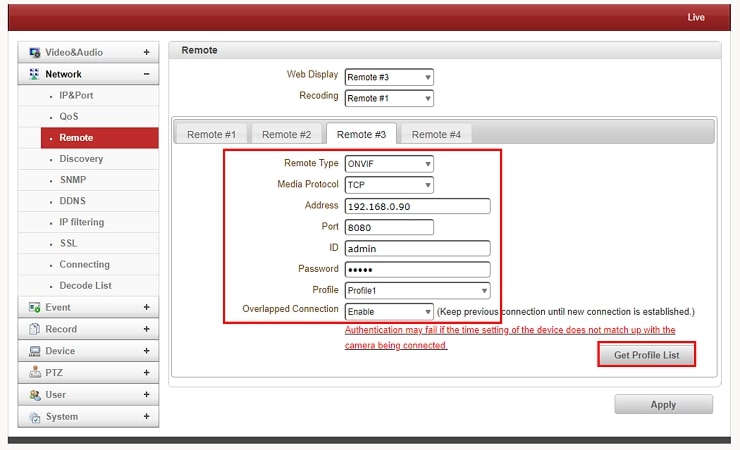
- 設定が完了したら「適用」をクリックし、右上の「Live」をクリックし、映像を確認します。
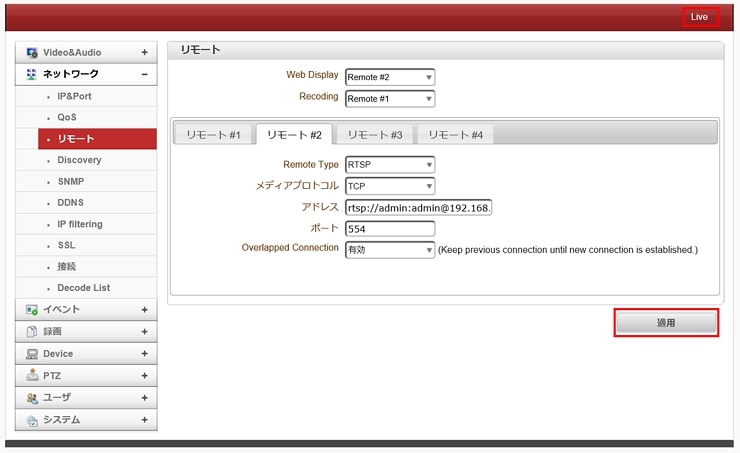
- IP カメラの映像を確認できます。